Для поиска запустите пункт меню Действия → Поиск или нажмите сочетание клавиш Ctrl+F на клавиатуре.
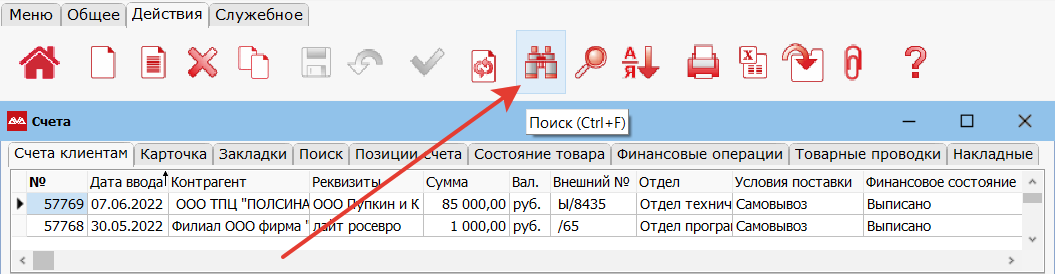
Откроется форма поиска.
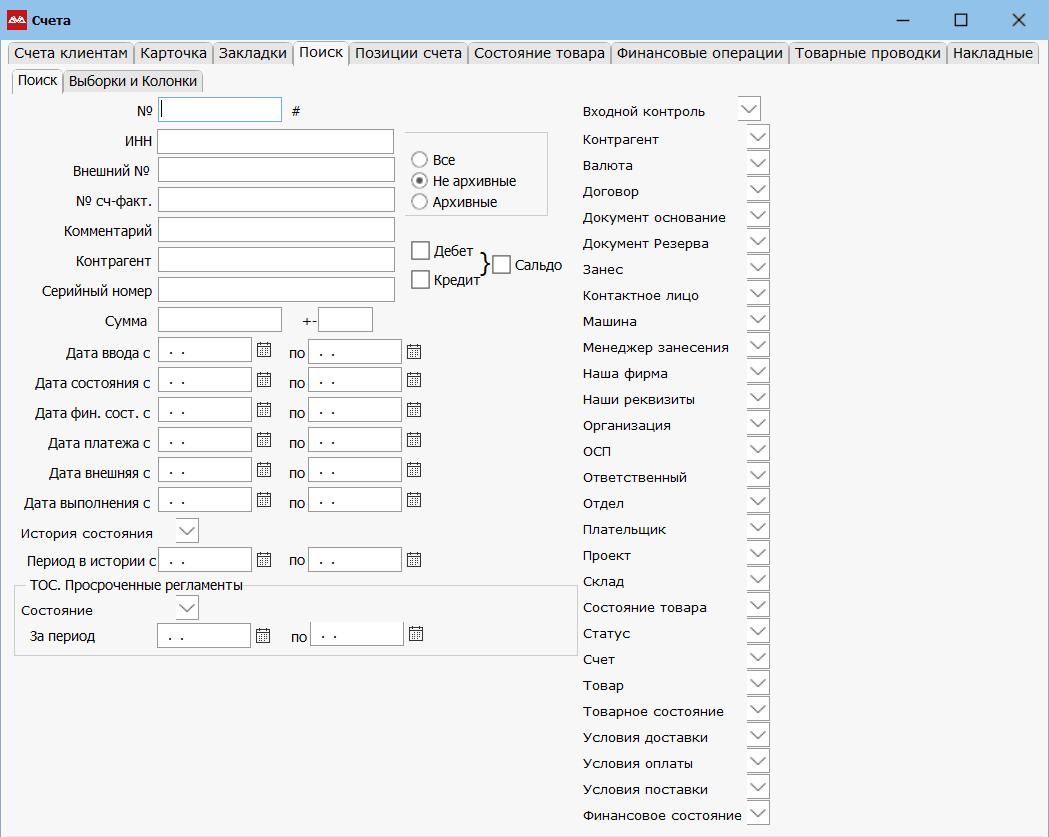
В каждом списке программы форма поиска своя, но есть поля, которые присутствуют в любом поиске:
№. Здесь вы можете через запятую указать несколько номеров, которые нужно найти.
Сумма. Поиск записей по диапазону суммы. Например, 200 +/- 50.
Контрагент. Поиск записей по названию контрагента. В поле «Контрагент» можно задавать неполное название юридического лица или клиента.
Период дат. Период можно задать, выбрав конкретные даты в календаре, а можно воспользоваться нашим готовым списком.

В системе есть возможность делать поиск по нескольким записям. Например, если вы хотите найти документы в товарном состоянии «Резерв на складе» и «Отгружено», то просто нажмите на кнопку «Товарное состояние» и отметьте пробелом оба эти состояния.
Кроме того реализована возможность поиска по истории состояния документа. В форме поиска задайте состояние (или несколько) документа, которое требуется найти. Укажите период.

Запустите поиск: нажмите «Выбрать запись» или нажмите Enter на клавиатуре.

В полученную выборку войдут документы, которые в этот период времени имели заданное состояние. Если документ в этот период изменял статус, то в выборку он попадет дважды (или более, в зависимости от условий поиска).
Также в этой выборке добавляются поля с указанием когда, из какого и в какое состояние документ переходил.

Дополнительные возможности для поиска и показа дополнительных колонок находятся в «Выборках и Колонках».

⟵ 01.14. Отмена сохранения | 01.16. Печать ⟶